
Publikovaný

Ak uprednostňujete počúvanie hudby alebo podcastov namiesto zvuku hry, môžete spravovať Spotify z prekrytia herného panela v systéme Windows. Tu je postup.
Váš počítač so systémom Windows je vynikajúci na hranie hier, ale ak hráte hry, možno budete chcieť povoliť Spotify v rámci hernej aktivity. Dobrou správou je, že môžete povoliť a používať Herný panel Xbox na ovládanie Spotify.
Herná lišta vám umožňuje ovládať Spotify pri počúvaní hudby alebo podcastov zo služby namiesto hudby v hre. Použitím Alt+Tab dostať sa z hry a ovládať hudbu je únavné a otravné.
Miniaplikácia Spotify na hernom paneli Xbox vám umožňuje počas hrania ovládať prehrávanie a vyberať rôzne skladby a zoznamy skladieb. Widget funguje aj vtedy, keď na Spotify hrá miestna hudba.
Aby sme vám to uľahčili, ukážeme vám, ako použiť miniaplikáciu Spotify na hernom paneli na prekrytie Spotify na obrazovke vašej hry, aby ste mohli ovládať prehrávanie bez ukončenia hernej relácie.
Povoliť Spotify pod hernou aktivitou
Je dôležité poznamenať, že musíte mať Desktopová aplikácia Spotify (z lokality Microsoft Store alebo Spotify) nainštalovaný na vašom počítači, aby to fungovalo. Nemôžete ho napríklad ovládať počas počúvania Spotify na webe. V tomto príklade tiež používame systém Windows 11, ale kroky by mali fungovať v systéme Windows 10.
Ovládanie Spotify z herného panela Xbox
- Spustite hru (aj v režime celej obrazovky).
- Stlačte tlačidlo Kláves Windows + G klávesovú skratku na otvorenie herného panela Xbox, ktorý bude prekrytý v hre.
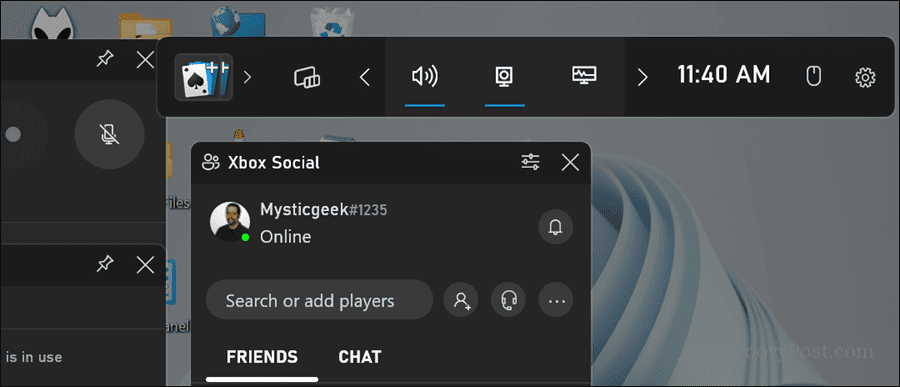
- Kliknite na Miniaplikácie tlačidlo na lište.
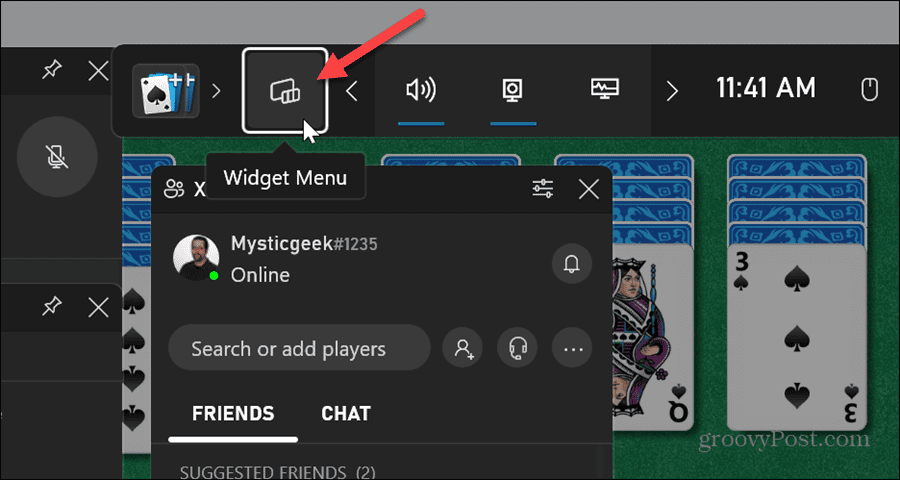
- Kliknite Spotify zo zoznamu ponuky Widgety.
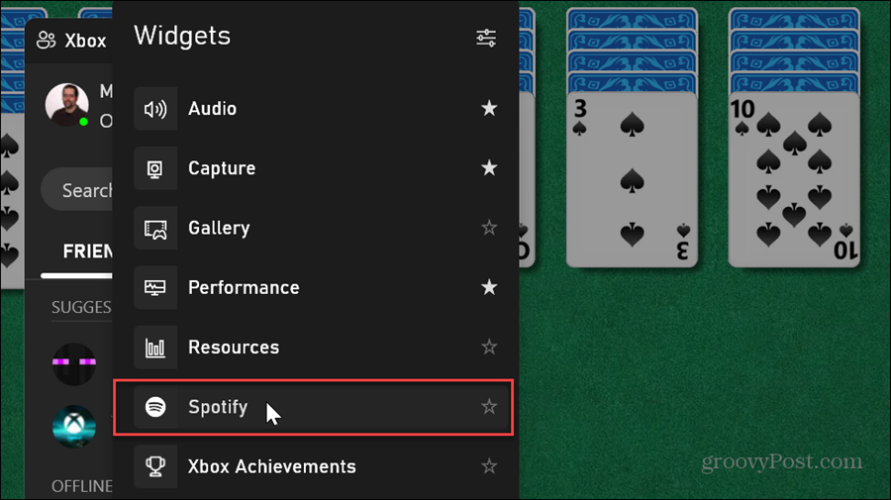
- Ak ste ešte nespustili Spotify, kliknite na Začnite počúvať tlačidlo.
Poznámka: Ak Spotify otvárate prvýkrát, zobrazí sa výzva na prihlásenie a prepojenie s herným panelom.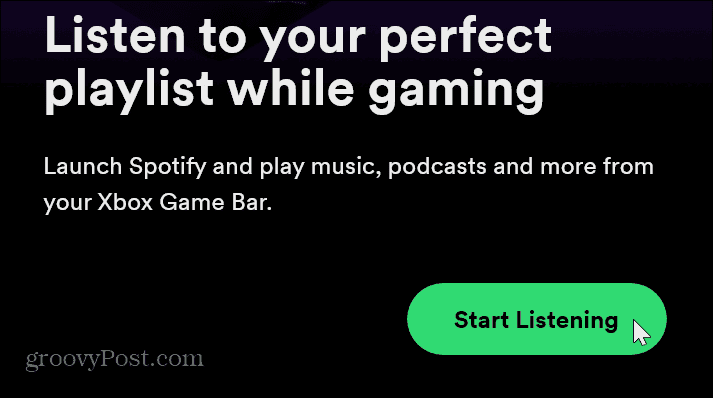
- Teraz môžete ovládať prehrávanie Spotify počas hrania z miniaplikácie. Umožňuje vám preskakovať skladby, prehrávať alebo pozastaviť prehrávanie, povoliť náhodné prehrávanie, obľúbené skladby a zmeniť zariadenia na počúvanie.
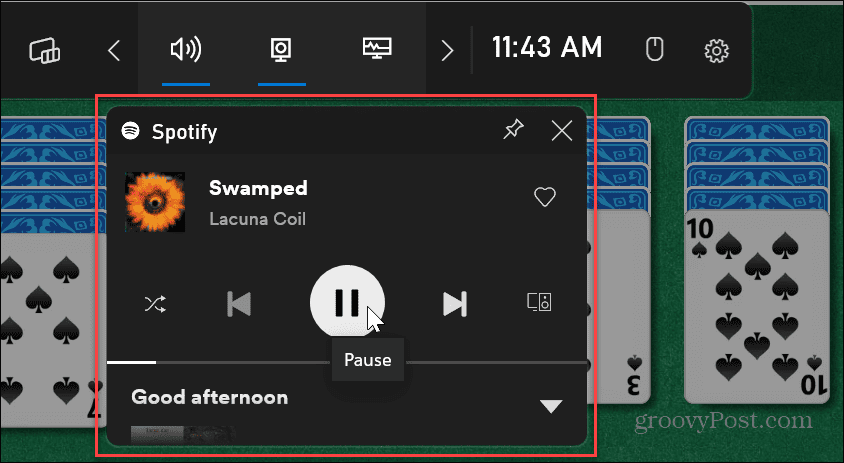
- Miniaplikáciu Spotify môžete tiež presunúť na ľubovoľné miesto na obrazovke, ktoré vám najlepšie vyhovuje. Keď miniaplikáciu presuniete, zostane tam, kde ste ju umiestnili, keď nabudúce otvoríte herný panel Xbox.
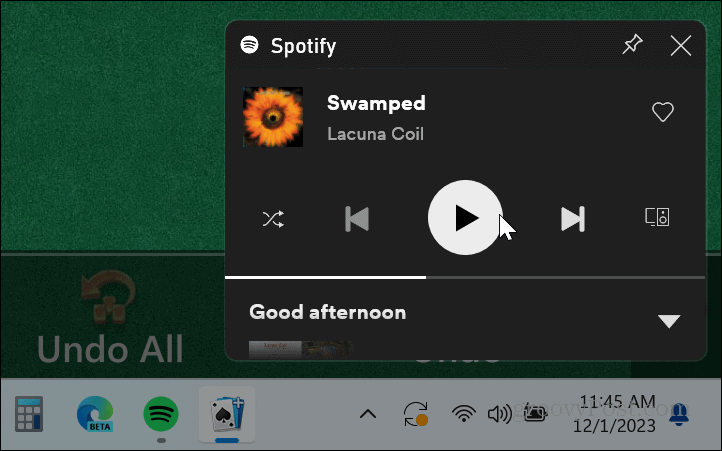
- Ak chcete od Spotify viac možností, napríklad zmenu zoznamov skladieb, kliknutím na šípku nadol rozbaľte miniaplikáciu.
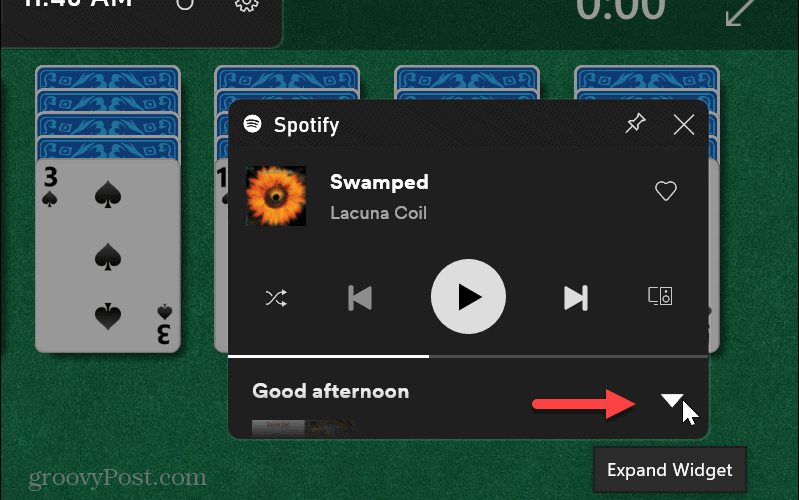
- Keď je miniaplikácia rozbalená, môžete vybrať inú Zoznam skladieb Spotify alebo kliknutím na tlačidlo otvorte počítačovú aplikáciu Spotify na počítači. Po otvorení Spotify sa aplikácia umiestni na vašu hru, takže pravdepodobne budete chcieť hru najskôr pozastaviť.
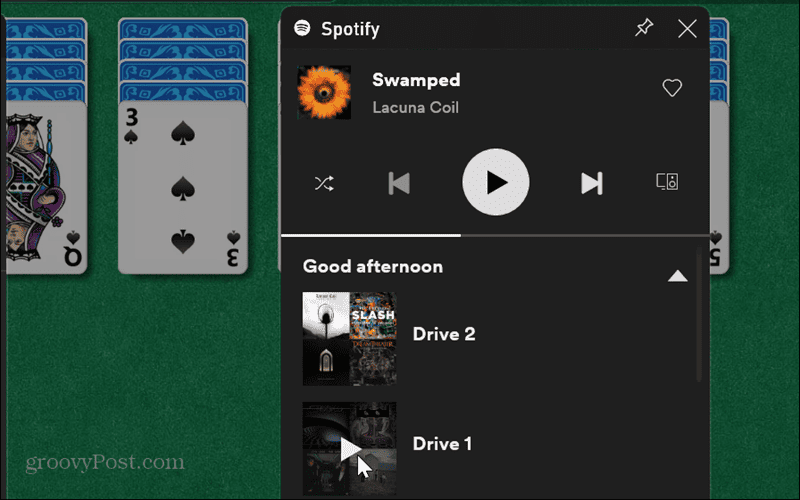
- Kliknite na Tlačidlo so šípkou nahor (Collapse Widget), aby sa miniaplikácia Spotify vrátila do pôvodnej veľkosti.
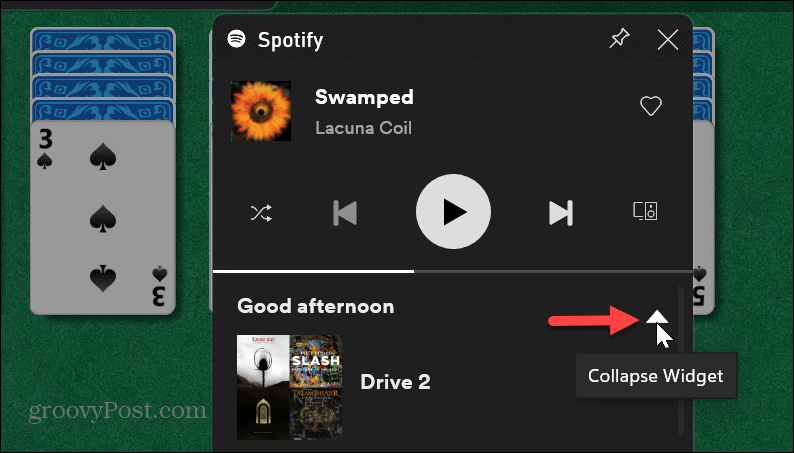
- Ak chcete zatvoriť herný panel, kliknite kdekoľvek na obrazovke alebo stlačte tlačidlo Esc kláves na klávesnici.
Používanie Spotify počas hernej aktivity v systéme Windows
To je všetko. Kedykoľvek si teraz užívate hernú reláciu na celej obrazovke a počúvate Spotify, môžete ho ovládať z herného panela Xbox pomocou vyššie uvedených krokov.
Upozorňujeme, že miniaplikácia je trochu obmedzená. Nemôžete napríklad vyhľadávať hudbu alebo spravovať zoznamy skladieb Spotify. Obsahuje však tlačidlo na spustenie Spotify na pracovnej ploche, ak potrebujete ďalšie funkcie. Widget slúži hlavne na výber skladieb a zoznamov skladieb a ovládanie prehrávania.
Bol tento článok nápomocný?
Super, zdieľaj:
zdieľamTweetujteRedditLinkedInEmailVďaka!
Ďakujeme, že ste sa na nás obrátili.
Ďakujeme, že ste sa na nás obrátili.
